când primești un computer sau un hard disk nou, poți să muți biblioteca iTunes, permițându-ți să rulezi iTunes pe un computer nou și să menții linkurile la aceste fișiere muzicale active.
înainte de a începe
fă o copie de rezervă nouă a bibliotecii iTunes sau actualizează copia de rezervă existentă înainte de a o muta. Chiar dacă aveți deja o copie de rezervă a bibliotecii dvs. iTunes, acest pas vă asigură că capturați orice modificări și că procesul este mai ușor.,
Pasul 1: Instalați iTunes
descărcați și instalați cea mai recentă versiune de iTunes.
Pasul 2: mută orice conținut nou
dacă ai folosit deja iTunes pe noul computer, Închide iTunes și mută conținutul media într-un folder nou. Acest lucru va păstra orice ați adăugat la noul computer separat de vechea bibliotecă. Aceste fișiere pot fi adăugate înapoi la biblioteca dvs. la Pasul 4.
înainte de a începe, deselectează opțiunea de a păstra organizat folderul iTunes media:
- alege iTunes > Preferințe.
- Faceți clic pe butonul Avansat.,
- De-selectați ” mențineți organizat folderul iTunes Media.”
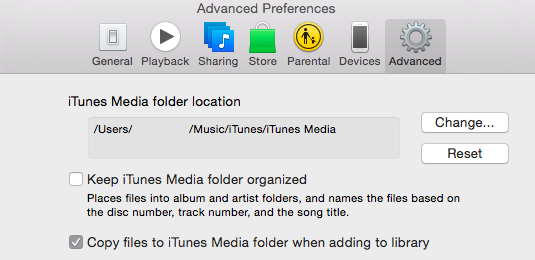
- Faceți clic pe OK.NOTĂ: Dacă mutați suportul media pe un hard disk extern, trebuie să conectați acea unitate la computer pentru a vă accesa fișierele. Nu uitați să faceți o copie de rezervă a suportului media pe care îl aveți în iTunes.
vă recomandăm să aveți setarea” păstrați folderul media iTunes organizat”, deoarece acest lucru vă poate muta fișierele și poate invalida legăturile pe care Serato DJ LE creează la piesele dvs.apoi, mută folderul iTunes și orice conținut media asociat într-o locație nouă a unității.,Pasul 3: Copiați backup-ul iTunes de pe computerul vechi
pentru a copia toate fișierele media, inclusiv fișierul bibliotecă care conține toate listele de redare și alte setări, pe computerul nou:
- localizați următorul folder pe computerul vechi.
- Mac: alegeți Go > Home din bara de meniu Finder. Faceți dublu clic pe folderul Muzică.
- Windows XP: navigați la \ documente și setări\nume utilizator\Documentele mele\Muzica mea\.
- Windows Vista: navigați la \Users\username\Music\iTunes.,
- Windows 7 și Windows 8: navigați la \Users\username\My Music\iTunes.
- trageți folderul iTunes din această locație pe desktop.
- localizați unitatea externă pe computerul vechi:
- Mac: pe desktop.
- Windows: în computerul meu sau în Computer.
- faceți dublu clic pe pictograma unității externe pentru ao deschide.
- trage folderul iTunes de pe desktop pe unitatea externă și scoate-l în siguranță după ce copierea s-a terminat.,
- Conectați unitatea externă la noul computer și trageți folderul iTunes de pe unitatea externă în folderul Muzică (Mac) sau folderul muzica mea (Windows). Transferul ar putea dura ceva timp dacă aveți mult conținut.
OS X: De la unitatea externă la folderul de Muzică: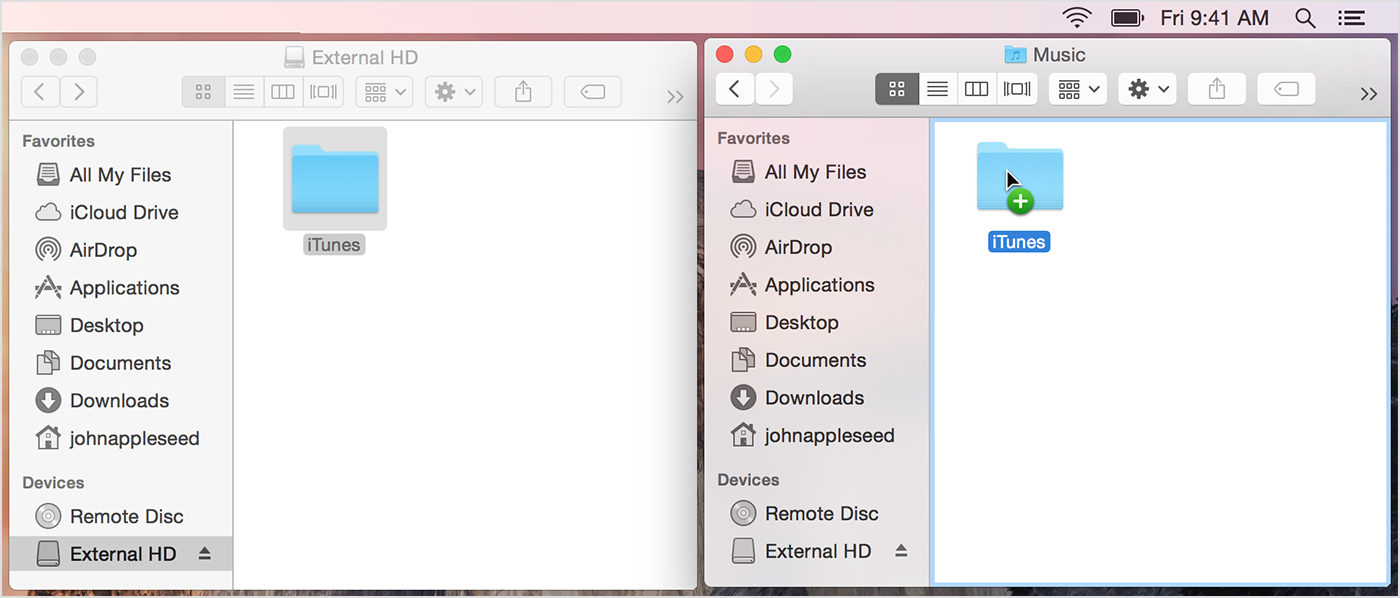
Windows: De la unitatea externă la biblioteca de Muzică: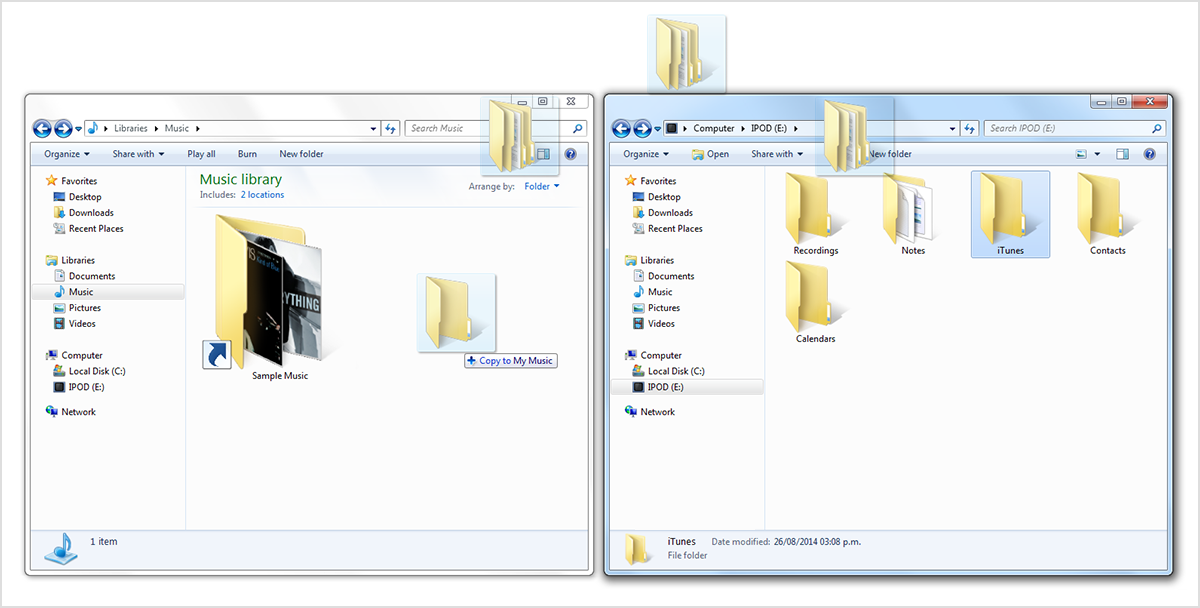
- în Timp ce țineți ” Alt „(Mac) sau „Shift” (Win), deschide iTunes. Acest lucru vă va permite să alegeți manual fișierul bibliotecii Serato de deschis. Mai departe la folderul iTunes, și deschideți .,fișier itl în această locație.
- du-te înapoi în fila Avansat din preferințele tale și ajustează locația folderului iTunes Media la folderul în care se află acum muzica ta. Dacă este necesar, faceți clic pe ” i ” care se afișează pe orice piese ne-localizate și lăsați iTunes să localizeze acest lucru. De asemenea, vi se va solicita să utilizați această locație pentru a găsi orice alte piese lipsă.acum ai mutat toată muzica, listele de redare și alte informații—inclusiv numărul de redare și evaluările—de pe computerul vechi pe cel nou.,
Pasul 4 (opțional): adăugați conținut nou
copiați orice muzică schimbată din locația originală înapoi în iTunes. iTunes va importa acum acel conținut și ar trebui să fiți bine să mergeți.
- localizați următorul folder pe computerul vechi.















